- Autor Jason Gerald [email protected].
- Public 2023-12-16 11:06.
- Última modificación 2025-01-23 12:15.
¿Quiere agregar algunos efectos al programa "Lightroom"? Puede encontrar toneladas de ajustes preestablecidos en Internet, tanto gratuitos como de pago. Estos "ajustes preestablecidos" pueden ahorrarle tiempo trabajando en sus proyectos de edición de fotografías, y su instalación también es muy fácil. Siga leyendo desde el Paso 1 a continuación para descubrir cómo.
Paso
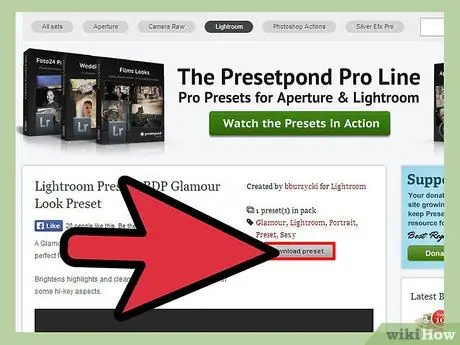
Paso 1. Descargue algunos "Ajustes preestablecidos de Lightroom"
Puede que tenga que comprar uno, pero hay muchos "Ajustes preestablecidos de Lightroom" gratuitos disponibles en Internet.
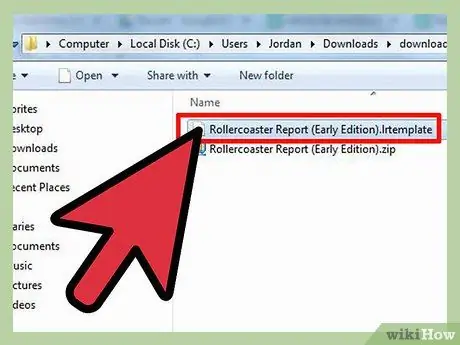
Paso 2. Vaya a la carpeta "Descargas" y "descomprima" el archivo
Los "ajustes preestablecidos de Lightroom" generalmente se descargan a su computadora como un archivo "zip". Los "ajustes preestablecidos" en sí mismos no podrán instalarse en un formato "comprimido", por lo que primero deberá descomprimirlos.
Los archivos sin comprimir tendrán la extensión ".lrtemplate"
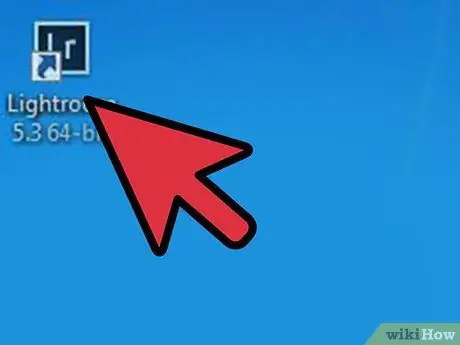
Paso 3. Abra el programa "Lightroom"
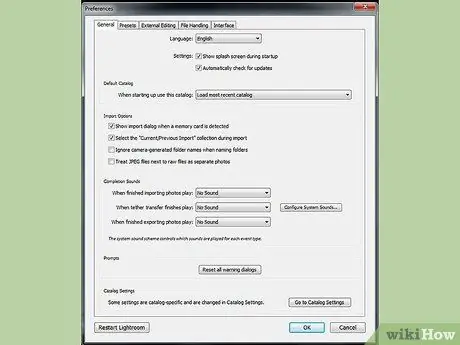
Paso 4. Haga clic en "Editar"
Mire el menú debajo de él y haga clic en "Preferencias". Una ventana nueva aparecerá.
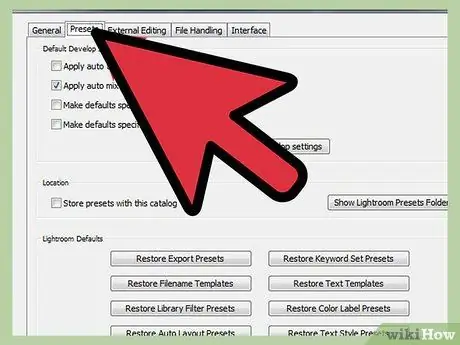
Paso 5. Haga clic en la etiqueta "Ajustes preestablecidos"
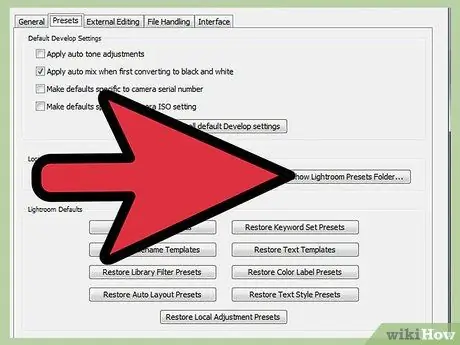
Paso 6. Haga clic en "Mostrar carpeta de ajustes preestablecidos de Lightroom" en "Ubicación"
Aparecerá una ventana que muestra la ubicación del archivo "Lightroom" (por ejemplo, C: / Users / Computer / AppData / Roaming / Adobe) dependiendo de dónde esté instalado el programa.
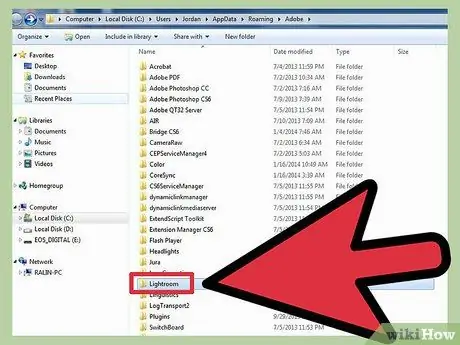
Paso 7. Busque y haga doble clic en la carpeta "Lightroom"
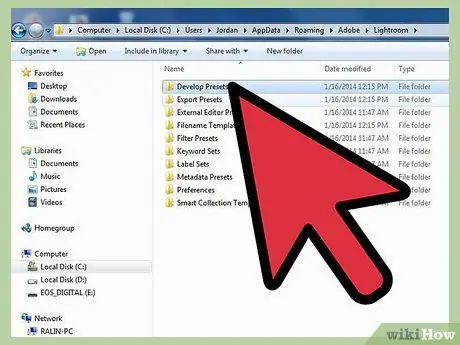
Paso 8. Busque y abra "Desarrollar ajustes preestablecidos"
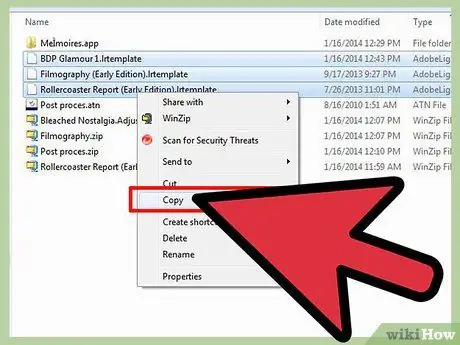
Paso 9. Copie los "ajustes preestablecidos" que acaba de descargar
Vuelva a donde descargó o abrió la plantilla "preestablecida", selecciónela y luego cópiela. Puede copiar archivos presionando Ctrl + C o haciendo clic derecho y seleccionando Copiar. Si descarga más de una plantilla, puede copiarlas todas a la vez.
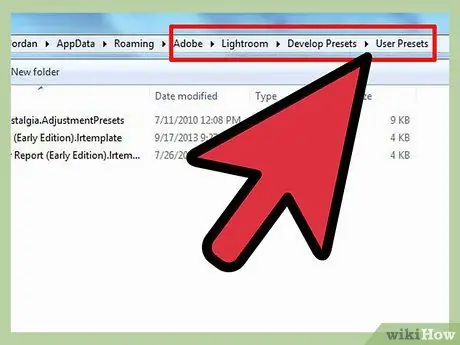
Paso 10. Pegue el archivo en la carpeta "Ajustes preestablecidos de usuario" en "Desarrollar ajustes preestablecidos"
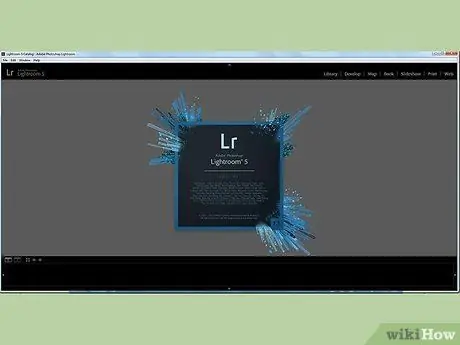
Paso 11. Cierre "Lightroom" y vuelva a abrirlo
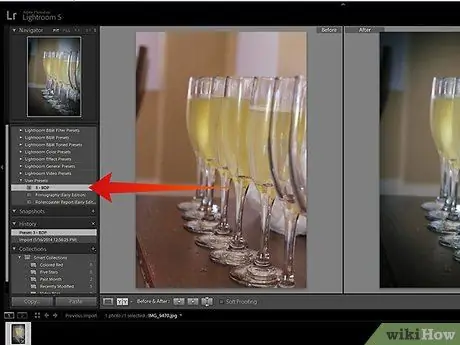
Paso 12. Pruebe sus nuevos "ajustes preestablecidos"
Importa una foto y haz clic en "Revelar". A la izquierda, debajo de la miniatura de la foto, verá las opciones de "ajustes preestablecidos" disponibles. Busque y expanda "Ajustes preestablecidos de usuario" para encontrar los "ajustes preestablecidos" que acaba de instalar.






